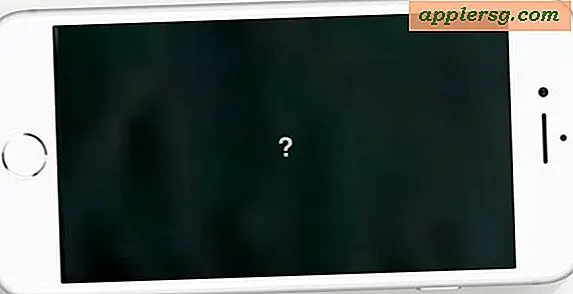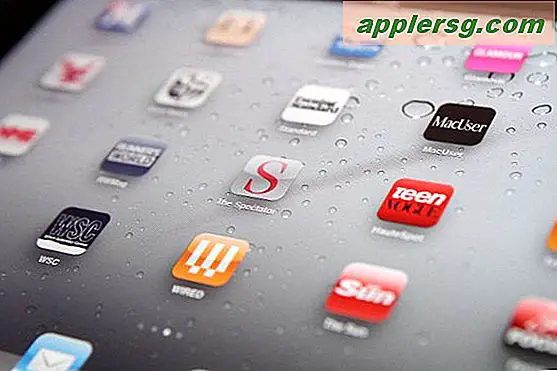Cara Menyimpan sebagai PDF dari iPhone atau iPad dengan Gesture di iOS 10

Mungkin tidak begitu dikenal, tetapi iOS memiliki beberapa cara untuk menyimpan berbagai hal sebagai PDF dan mencetak halaman web dan dokumen lain sebagai file PDF. Sementara salah satu metode yang paling populer melibatkan penggunaan 3D Touch, pendekatan pembuatan PDF lainnya tersedia untuk perangkat tanpa kemampuan itu, dan sebagai gantinya mengandalkan trik gerakan untuk menyimpan sesuatu sebagai PDF. Keuntungan menyimpan file PDF dengan metode gesture adalah ia bekerja di iPad serta iPhone dan iPod touch, yang mencakup berbagai perangkat yang lebih luas.
Ini cukup sederhana juga, meskipun itu benar-benar tersembunyi dari interaksi pengguna yang jelas. Kami akan mendemonstrasikan trik menyimpan PDF yang hebat ini dengan menyimpan halaman web sebagai PDF di iPhone, iPad, dan iPod touch, tetapi berfungsi sama dengan jenis dokumen lain dari aplikasi umum seperti Catatan, Halaman, Nomor, dan banyak lainnya. Anda memerlukan versi iOS 10 modern atau yang lebih baru untuk memiliki fitur isian PDF simpel khusus ini, ini tidak termasuk dalam rilis lama, jadi perbarui perangkat Anda jika perlu.
Cara Menyimpan sebagai PDF di iPad dan iPhone dengan Gerakan Zoom di iOS 10
Anda dapat menyimpan laman web dan sebagian besar dokumen lainnya sebagai PDF dengan menggunakan trik isyarat yang sebagian besar tersembunyi dan tidak dikenal di layar Cetak di iOS, inilah cara kerjanya untuk iPhone dan iPad:
- Buka Safari (atau aplikasi seperti Catatan) dan pergi ke apa yang ingin Anda simpan sebagai file PDF, tutorial ini menggunakan halaman web misalnya
- Sekarang ketuk tombol aksi Berbagi, itu kotak kecil dengan panah terbang dari atas
- Ketuk "Cetak" dari opsi menu lembar Berbagi
- Pada layar Print Preview, letakkan dua jari di pratinjau dan sebar terpisah, ini pada dasarnya adalah gerakan cubitan terbalik seperti yang Anda gunakan untuk memperbesar gambar penginapan iOS
- Ini mengungkap opsi penyimpanan PDF rahasia di iOS, sekarang tekan tombol Berbagi tindakan untuk menyimpan atau membagikan halaman web atau dokumen sebagai PDF


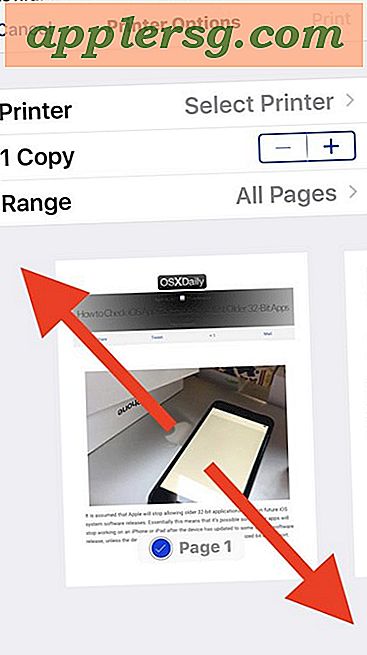

Anda dapat menyimpan PDF yang dihasilkan ke iCloud Drive, atau ke beberapa layanan dan aplikasi lain, termasuk iBooks, Dropbox, Kindle, dan lainnya. Anda juga dapat memilih untuk hanya berbagi file PDF yang disimpan dengan cara Pesan, Mail, atau AirDrop juga.

Mengapa fitur penting dan berguna seperti menyimpan sebagai PDF tersembunyi di balik gerakan di layar cetak yang tidak jelas adalah sedikit misteri, tetapi mungkin versi iOS di masa depan akan membuat ini lebih jelas dan lebih mudah untuk mengakses langsung di menu Berbagi.
Ini bukan satu-satunya cara untuk mencapai generasi PDF di iOS, pada kenyataannya Anda dapat menggunakan cetak yang disebutkan di atas untuk PDF dengan trik iPhone 3D Touch yang juga diakses dari layar Cetak, atau Anda bahkan dapat menyimpan halaman web ke aplikasi iBooks sebagai file PDF di iOS menggunakan berbagi sederhana dan menyimpan menu, meskipun Anda jelas akan membutuhkan aplikasi iBooks yang dipasang di iPhone atau iPad untuk melakukan itu.
Banyak versi lama dari iOS tidak sepenuhnya dalam gelap, Anda dapat menggunakan trik yang lebih tua ini untuk mencapai hasil yang sama, itu melibatkan penunjuk sedikit javascript snippet dan mengakses itu ketika Anda ingin menghasilkan file PDF, tidak cukup selancar seperti iOS asli mendekati tetapi tetap berfungsi bahkan pada rilis kuno iOS.
Terima kasih kepada Luis karena telah meninggalkan opsi penyimpanan PDF alternatif yang hebat ini di komentar kami! Tahukah Anda tentang menyimpan PDF, generasi, atau kiat modifikasi apa pun yang berguna untuk iOS? Apakah Anda memiliki trik PDF favorit untuk iPhone atau iPad? Beri tahu kami di komentar!